
Hot 是一款免費且開源的 Mac 溫度監控軟體,無論你使用 Intel 晶片或 Apple M 系列晶片的 MacBook Air/MacBook Pro,我們都能輕鬆透過 Hot 來掌握 Mac CPU 溫度是多少,讓你清楚掌握電腦的散熱情況。
而且最棒的是,Hot 會直接將 Mac CPU 溫度呈現在選單列上,不僅能一目瞭然,打開後還能查看更多不同內部組件的溫度喔!
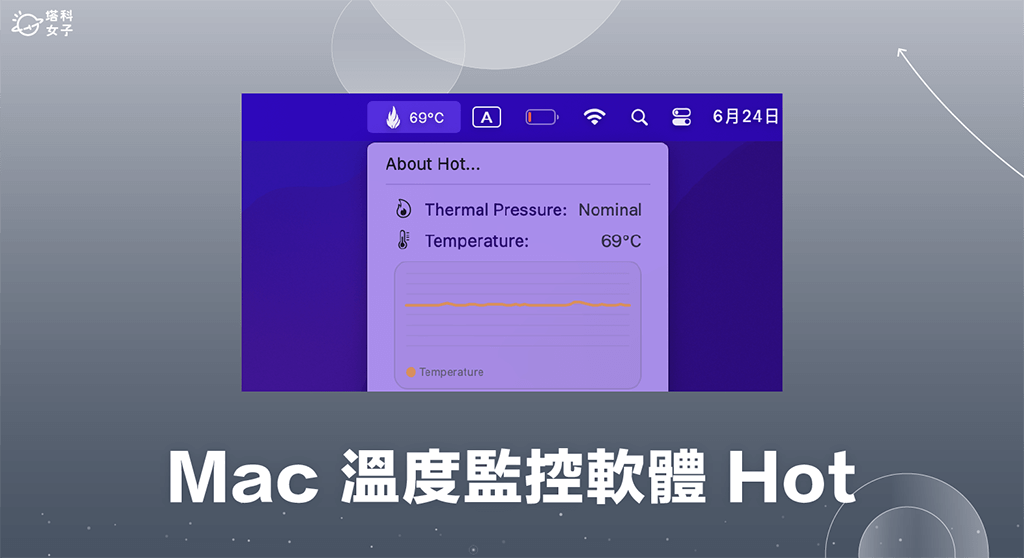
Mac 溫度監控軟體 Hot 功能與特色
- 在 Mac 選單列查看 CPU 溫度
- 以詳細的視覺化圖表呈現
- 支援查看更多不同內部組件的溫度
- 支援 Intel 晶片、Apple M1、M2 等 M 系列晶片的 Macbook Air 或 Macbook Pro
Mac CPU 溫度監控軟體 Hot 使用教學
接下來我就詳細介紹與教學一下如何使用「Hot」這款 Mac CPU 溫度監控軟體,讓你在選單列上輕鬆掌握目前 Mac 溫度是多少。
步驟一:下載 Hot 溫度監控軟體
首先,Hot 是一款免費且開源的 MacBook 溫度監控軟體,所有程式碼與檔案都在 GitHub 上,有興趣的話可以前往他們的 GitHub 頁面查看。
那我們要怎麼下載 Hot 軟體呢?很簡單,我們前往 Hot 官網(https://xs-labs.com/en/apps/hot/overview/),按一下「Download Latest Version」。
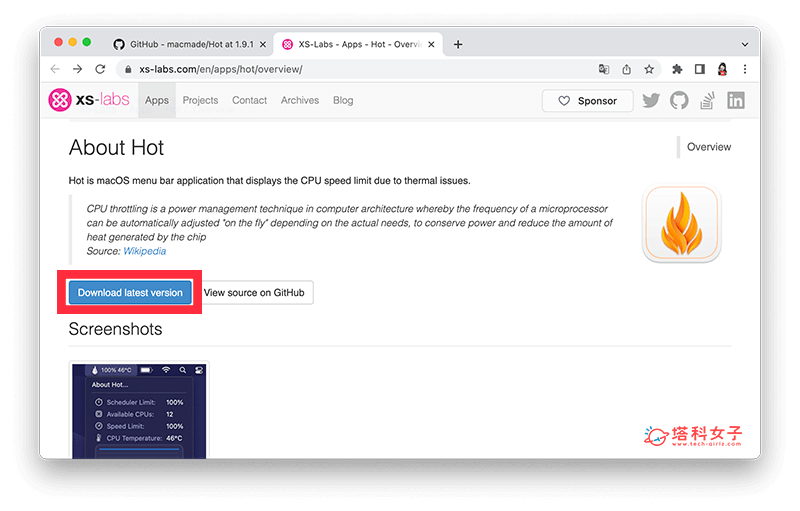
轉向到 GitHub 頁面後,請滑到最下方,請點選「Hot.app.zip」將此 Zip 壓縮檔下載到 Mac 儲存。
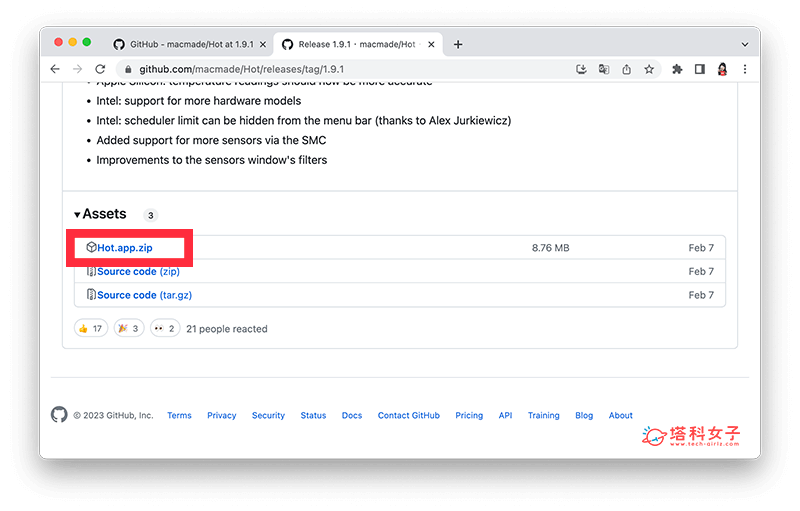
下載完成後,請在 Zip 檔上點兩下以解壓縮,此時你會看到它出現一個 Hot 應用程式。
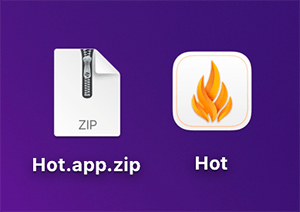
步驟二:開啟 Hot 溫度監控軟體查看 Mac 溫度
請直接開啟 Hot 應用程式,接著在 Mac 最上方的選單列上就會出現一個「火焰」的圖案,並直接顯示目前 Macbook 的 CPU 溫度,像我的電腦目前溫度是 69 度,而如果你是使用搭載 Intel 系列晶片的 MacBook,除了 CPU 溫度外,你還會看到 CPU 速度限制數值。
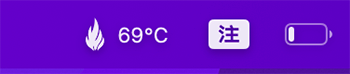
如果想查看更詳細的相關資訊,我們點一下 Mac 選單列上的 Hot 圖示,這邊你就能看到 CPU 溫度趨勢圖。
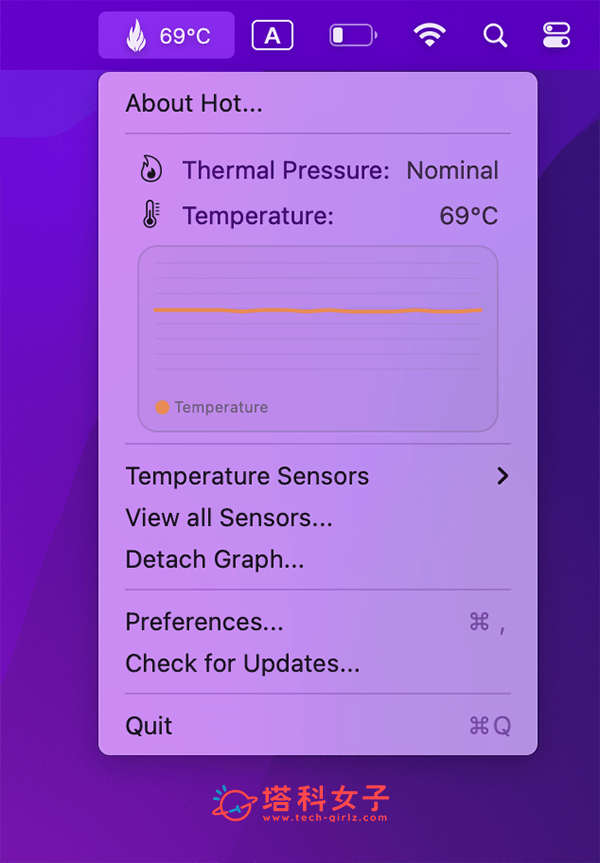
選擇「Temperature Sensors」的話,還能查看更多 Mac 內部組件的溫度喔!
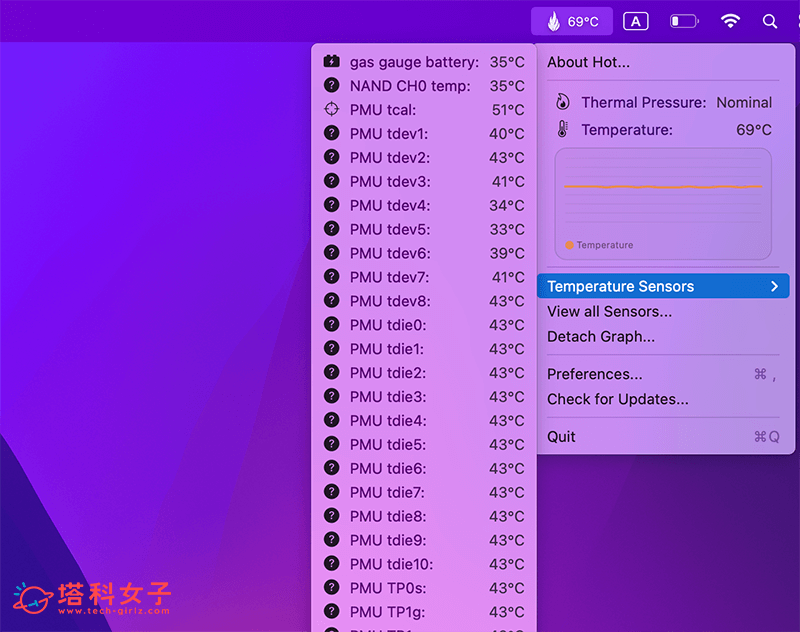
如果想一次查看 Mac 內部組件的溫度趨勢圖,那我們點選「View All Sensors」後,就能以視覺化趨勢圖的方式瀏覽各個不同組件的變化。
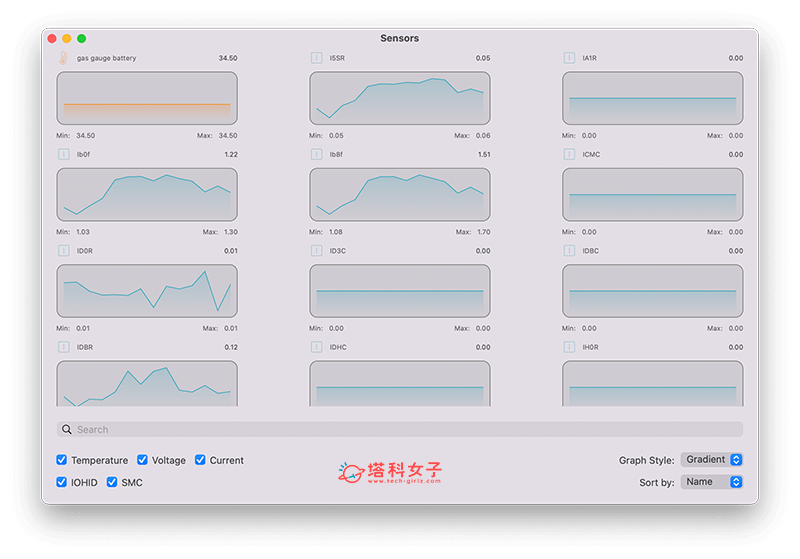
總結
如果你正在找一款免費好用的 Mac 溫度監控軟體,很推薦大家下載這款免費開源的 Hot 應用程式,無論你的 MacBook Air 或 MacBook Pro 是什麼晶片都支援,並直接在選單列上顯示目前的 Mac 電腦 CPU 溫度喔!個人覺得使用起來相當方便也很簡單。
